Üzenetlánc - sárgarépa quest tudásbázis
Szolgáltatásunk egyik fő jellemzője az üzenetlánc létrehozásának képessége. Ez lehetővé teszi, hogy kommunikációt létesítsen a felhasználóval, attól függően, hogy milyen műveletek történtek az előző üzenetekkel.
Példákat adunk az ilyen üzenetekre:
- A felhasználó elolvasta az "A" üzenetet, de nem rákattintott a linkre (nem végezte el a célzott műveletet) - Üzenet küldése;
- A felhasználó elolvasta az "A" üzenetet, és rákattintott a linkre (a célzott műveletet hajtotta végre) - Írj neki aktív üzenetet a csevegésben.
1. Hozzon létre egy automatikus üzenetet (felugró ablak, csevegő vagy e-mail üzenet).
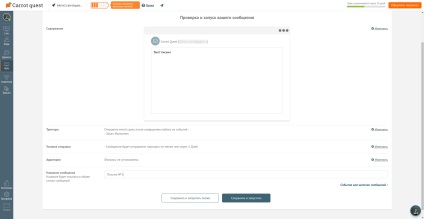
2. Most válassza ki, hogy mely műveletekkel jelen levél jelenik meg a következő üzenetekhez. Ehhez kattintson az "Események a beszélgetési láncokra" lehetőségre, majd a kommunikáció kapcsolójára, amely a következő betű aktiválásához szolgál. Így megtalálhatod más triggerek között is, amikor létrehozod a következő üzenetet a beszélgetésből
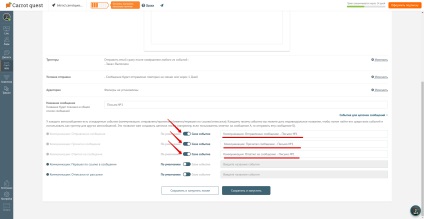
3. A következő üzenethez léphet a beszélgetésbe. Az első lépésben a triggerként jelezzük a kommunikációs eseményt.
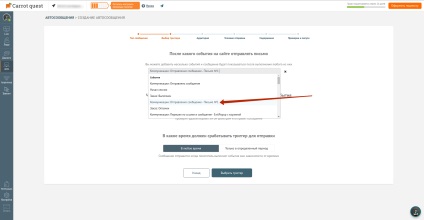
Akkor minden rendben van.
4. Ha ez az üzenet nem az utolsó a láncban, akkor a konfiguráció utolsó lépéseként új triggereket adhat meg (lásd a 2. tételt).
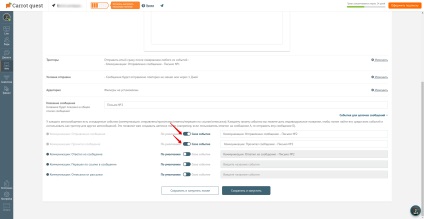
Elemezzük a telepítést egy szabványos és egyszerű szkriptre.
- Az 1. levél olyan levél, amely rövid információkat tartalmaz az áruk előnyeiről és a vásárlási ajánlatról;
- A 2-es levél olyan kiegészítő levél, amely további termékeket javasol (csak akkor küldjük el, ha meg vagyunk győződve arról, hogy a felhasználó érdekli a terméket - megnyitotta és elolvasta az előző üzenetet).
Már elindította az 1. számú automatikus levelet. Most, hogy a feltételt a fent leírt szkriptből is elvégezzük, automatikusan meg kell határoznunk, hogy a felhasználó nyitotta-e vagy nyitotta-e meg az első levelet, és új eseményt csinál ehhez.
Ehhez az 1. számú üzenet konfigurálása az "Ellenőrzés és futtatás" lépésben történik.
A jobb alsó sarokban az "Események üzenetláncokért" gomb elérhető, mint az alábbi képernyőképen.
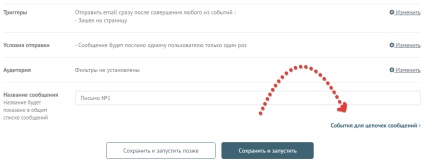
A gombra kattintva további képernyő jelenik meg, amelyben létrehozzuk az automatikus üzenethez kapcsolódó eseményeket, itt megadjuk a neveket ezeknek az eseményeknek, és kiválaszthatjuk, hogy mely műveleteket figyeljük meg:
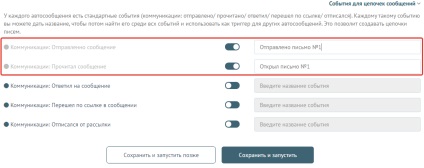
Miután mentette az első automatikus üzenetet, minden további esemény azonnal hozzáadódik és mentésre kerül. Ezeket azonnal fel lehet használni, hogy kiváltsák a következő üzenetet a láncból.
A következõ automatikus üzenetet (Letter No. 2) a szokásos módon kezdõdni, csak a "Trigger Selection" szakaszban.
Válassza ki a "Megnyitott levél száma 1" eseményt (az a név, amelyet Ön maga adott az eseménynek)
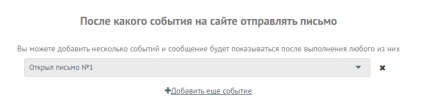
Ezután a normál sorrendben továbbra is konfigurálja az automatikus üzenetet, mentse. Minden, elindul az automatikus üzenetek lánca.
Íme egy példa az elhagyott kosárra vonatkozó forgatókönyvről, amelyet minden marketinger üzenettel képes beállítani.
Csak 3 betű. Az első 30 perccel azután kerül sor, hogy a felhasználó nem végezte el a megrendelést. A 2. és 3. betűk a felhasználó viselkedésétől függenek. Ha megy a levélből, és befejezi a rendelést, nem kapja meg a következő levelet. Ha nem, akkor továbbra is emlékeztetni fogjuk. A nagy online áruházak 3 betű használatát javasolják.

Az ilyen láncok segítenek a személyre szabhatóság maximalizálásában és a felhasználókkal folytatott kommunikáció automatizálásában.
Létrehozhat bármilyen hosszúságú és összetett láncot. Elkészítettünk egy automata kártyát, amelyet saját üzenetláncok létrehozásakor használhat.